即使大多数所谓的“专家”都认为这是一种糟糕的形式,但这仅是因为他们是新手,他们盲目地关注新闻媒体时经常犯错误!一旦你来实现这一切,你做的到的图像将永远是一种进步,绝不会有任何需要回到以前的不完善的状态。决不!
菜单Layer> New>通过Copy创建新层,以及它的OH-so-snooty Control-J键盘快捷键?(您知道“ J” 代表什么吗?“开玩笑!”那是什么!亲爱的读者,他们再嘲笑您和我!)忘记它的存在!就像肯尼迪的真正杀手一样,让它从公众意识中消失。
有些人会争辩说,使用多层可以轻松创建更多的灵活性,并最终带来更实际的工作流程。但是您见过其中一些项目有多少层吗?这里的这个很疯狂,它有几十层。

看看那是多么不必要的复杂。如果只使用一个背景层,则实际上可以关闭“ 层”面板,而不必担心它。这听起来不简单吗?当然可以,但仅限于尚未被机构洗脑的我们!
这是不断被延续的那些Photoshop神话之一,类似于Illuminati会员资格。某些人希望您相信“ 图层蒙版”是一个有益的功能。

然而,我们所有人都只是从自己的良好常识中知道,“ 面具 ”是真理的对立面。面具旨在隐藏面部,身份和识别。他们不希望您学习真相会更加明显吗?他们为什么还要坚持使用面具呢?
这种信念无处不在,以至于新添加的调整层已经被预先掩盖了!自行尝试,转到“ 图层”>“新调整图层”,然后选择要添加的任何调整图层。然后查看“ 图层”面板,看到调整图层旁边的小白框了吗?那是您从未要求的面具!
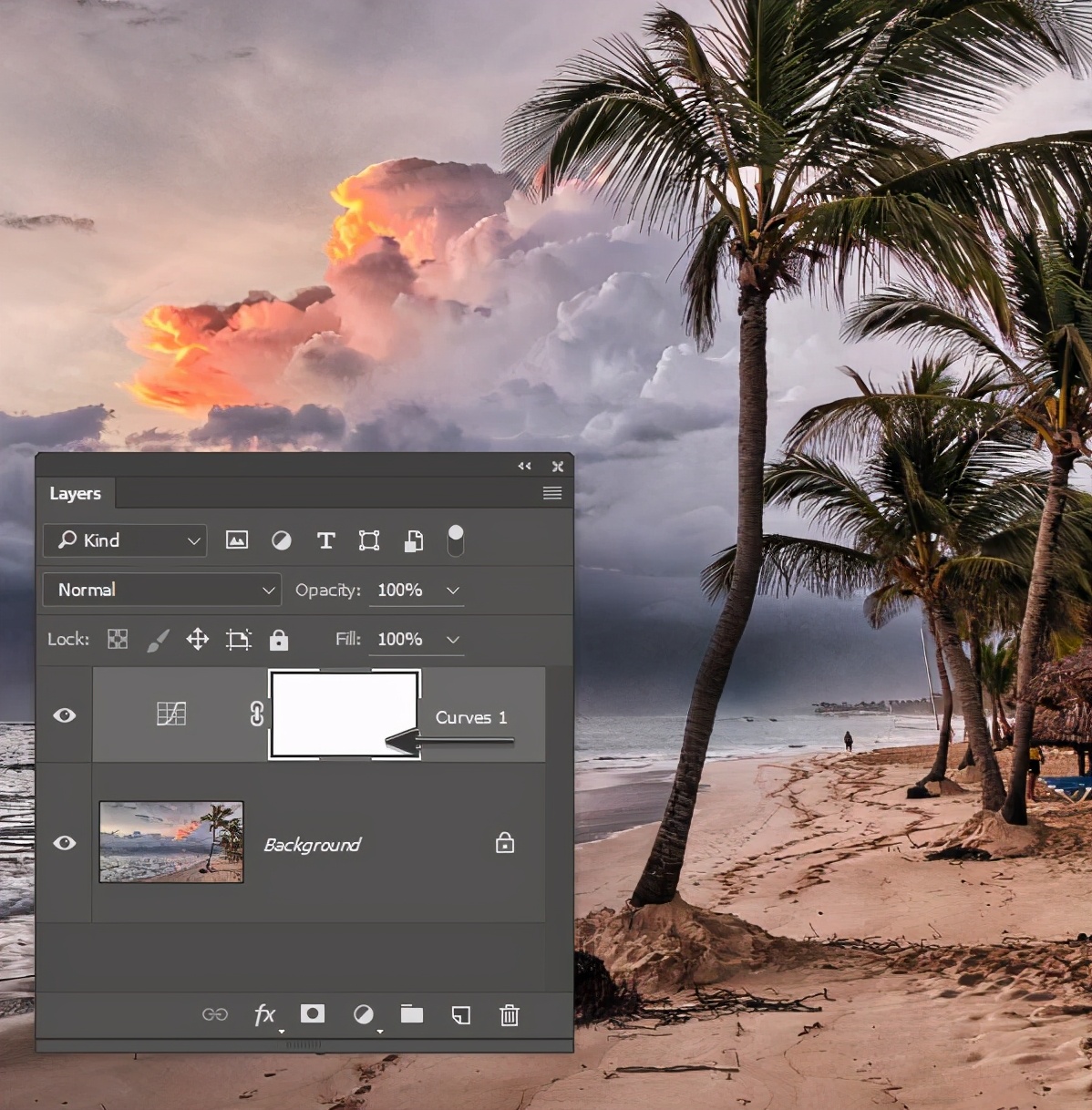
伙计们,请和我一起思考片刻。当您使用普通的铅笔和纸时(顺便说一句,仍然是有史以来最难追踪的介质),并且您需要删除图纸的一部分,该怎么办?为什么,您当然要使用橡皮擦!大家都知道。
我告诉您,橡皮擦工具(E)是Photoshop的基础工具之一是有充分理由的。它与“ 画笔工具(B)”一样自然而诚实。这是一个缺少任何欺骗手段的漂亮工具。并且其使用令人耳目一新。删除的像素不见了!不像从未真正删除图层像素的图层蒙版,它只是根据蒙版颜色的亮度而被隐藏。面罩越黑(越阴险),它隐藏和隐藏的越多。合身,不是吗?他们认为我们不会注意到这些事情真是一个奇迹。
该工具在Photoshop培训机构中引起了极大的反响,仅此而已就可以使人们想知道幕后情况。每当我听到“ 不,不要看着这个,看看那边 ”,我立即想知道他们想要隐藏什么。选择工具的精髓就是这种情况。实际上,它是Photoshop中为数不多的适当命名的工具之一!那个“快速”选择工具,真的吗?如果您曾经使用过这项技术,那么您将知道它只是Quick!
但是魔杖工具(W)确实是神奇的。只需单击一下,即可获得Avada Kedavra!根据与您单击的像素相似的像素,进行了完整而完美的选择。
但是该工具从图像其他区域选择像素化条纹的趋势又如何呢?那建立了性格!这是对你有好处!
为什么还需要其他选择技术?但是,只要看看所有课程和教程,都希望您放弃最完美的选择工具,然后尝试其他一些方法,他们都希望您将视线从真相隐藏的地方移开。这是经典的误导!显而易见,他们正在尝试隐藏程序中最好的选择工具。



如果您已经阅读了许多Photoshop教程,那么几乎可以肯定您已经遇到了使用键盘快捷键完成特定任务的说明。例如, Control-J创建一个与菜单项“ 图层”>“新建”>“通过复制图层”相同的新图层。
这是另一个误导的经典示例,它隐藏了重要的内容!如果您始终使用键盘快捷键,并且从不进入“ 图层”>“新建”菜单,那么您甚至都不会看到那里还有其他选项。就像通过剪切层。此选项实际上从当前图层删除选定的像素,并将其放置在新图层上。否则,这将是两步操作!哈!我们了解您的最新动态,喜欢键盘快捷键的狂热者!

您是否知道Photoshop甚至允许您创建自己的自定义键盘快捷键!?在“ 编辑”>“键盘快捷键”(Alt-Shift-Control-K)下查看。 我猜他们认为您可能想对自己隐藏东西!
OK,即使我也不会否认图层样式太棒了!他们对Photoshop用户的价值与德克萨斯电视演播室对NASA登月者的价值一样。
不过,他们没有告诉您的是,绝对没有充分的理由来调整其默认设置。Adobe技术人员花费了宝贵的开发时间来磨练和完善这些默认设置,这是有原因的默认设置。它们甚至随着时间而演变-您知道Stroke样式的默认颜色是红色吗?你知道现在是什么吗?黑色!(我知道这只是掩盖的东西)但是,这些默认图层样式按其原样是完美的!当然,您可以开始探索数百个滑块,选项和复选框提供的无穷可能性。有很多说明可以鼓励您达到这一目的。



您看到那些教程了吗?您看到可以花多少时间摆弄那些样式控件吗?这样考虑一下,每当他们让您花费时间为投影找到完美的光角度时,您就不会再看他们真正在做什么!不要为他们的策略而堕落—如果需要投影,只需选中“ 图层样式 ”上的“投影样式”框, 然后继续!
如果我还没有完全说服您停止使用这些地狱层,那么至少可以帮我避免浪费时间给每个人一个唯一的名字。您不妨为您的图形管理局明确说明您正在做什么!当他们不可避免地拥有您的文件,并且您的图层都用颜色编码的组和描述性的图层名称组织得井井有条时,就好像您只是在绘制地图一样!
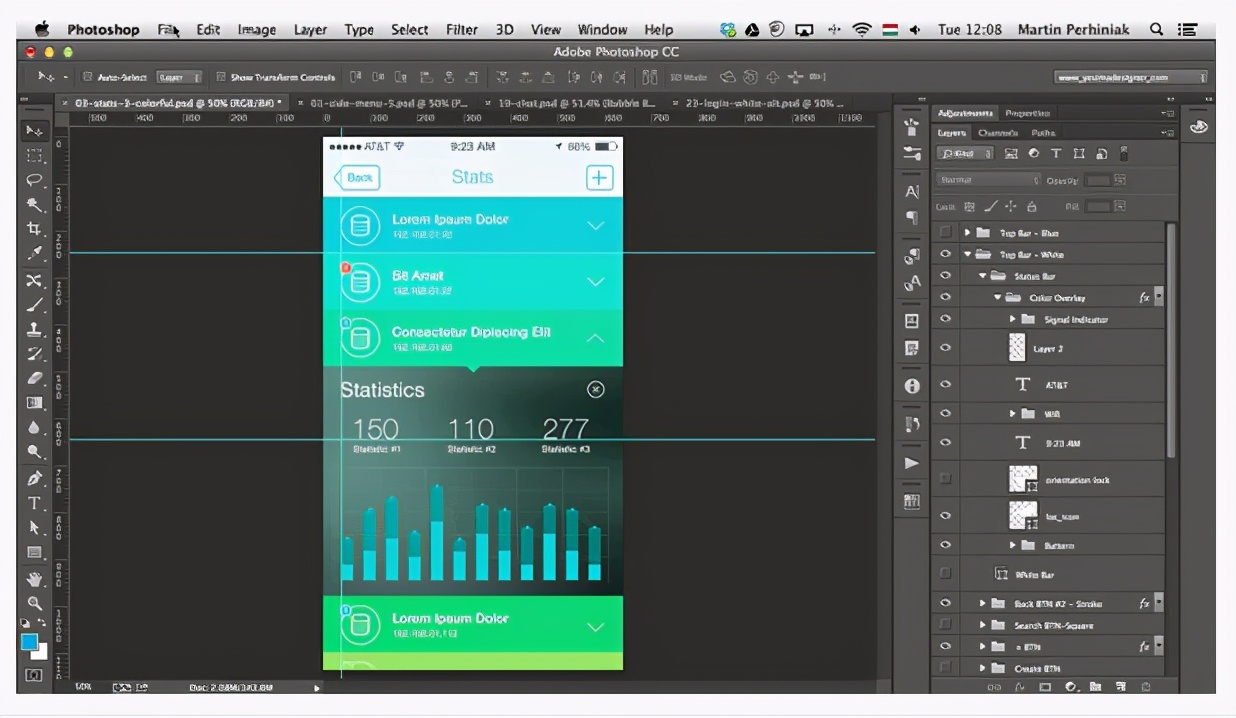
该计划甚至鼓励这样做。您是否意识到,如果要命名一个图层并按“ Tab”按钮,Photoshop会自动将您的文本输入放在适当的位置以重命名下一个图层?继续尝试!他们做到这一点真是太可怕了。哪个使您想知道为什么他们如此渴望重新命名图层,不是吗?
亲爱的读者,这是我的建议。你可以只留下一层,他们的默认名称第1层,第2层,第2层的复制,等等。或者你可以故意misname他们甩开黑衣人的眼镜。如果您有标题文字图层,请考虑将其命名为“ Background Texture”。如果您使用的是库存照片,则永远不要在图层名称中包含库存参考名称(您也可以为他们提供加密硬盘驱动器的密码!)。相反,可以考虑将其命名为“ 充满紫色蛋黄酱的通气管 ”

有时候,我甚至写我的图层名称向后只是通过关闭自动读者!
您现在在用什么滚动本文?是手机上的触摸屏吗?(如果是这样,请也不要开车!)还是鼠标上的滚轮?也许是笔记本电脑上的触控板?
在任何情况下,请继续进行-您清楚地了解了数字屏幕导航的基本原理。您可能会将Photoshop与相同的输入设备一起使用。您是否知道某些培训师试图替代您的输入形式?压敏片?

他们希望您实际使用像野蛮人一样的铅笔式触控笔来尝试在Photoshop中“绘制”。你可以想象?您已经在手掌中舒适地拥有了世界上最完美的定位设备,他们想让您拿起塑料铅笔吗?并不是说鼠标不能与Photoshop中的画笔工具一起使用,而是完全可以!但是他们试图用手绘艺术品吸引您,希望可以说服您释放对鼠标和键盘的控制。


他们为什么要您释放对鼠标和键盘的控制?因为那些是您最可怕的武器!这些是我们多年来用来袭击企业并揭露真相的工具!坚强而可怕的互联网战士,当他们从冷死的手中撬起鼠标时,让他们抓住你的鼠标!
Photoshop作为应用程序主要与图像有关,这就是它的作用。它做得很好。但是某些“ 专家 ”希望您相信您不能仅出于任何目的使用任何图像。他们将谈论“ dpi ”和“ ppi ”,以及屏幕显示如何不如其尘土飞扬的旧打印技术那样“ 高分辨率”。他们会试图说服您,因为它太小或“分辨率太低”,您不能使用来自互联网的常规图像。

但是他们难道没有看过任何电视节目或电影吗?我们生活在图像增强时代。图像分辨率显然是无限的!那么,为什么他们如此努力地说服我们呢?因为他们只是想控制来自Internet的信息流(我们知道这是所有知识的来源),并且通过说服您Internet上的图像存在某种缺陷,所以它们可以控制您的使用方式。
因此,这是使用Photoshop克服所谓的“ 分辨率不够高 ”的论点。
在Photoshop中打开图像,然后转到“ 图像”>“图像大小”。将Width和Height 大小设置为200%。确保选中重采样框,并且将选项设置为保留详细信息(放大)。
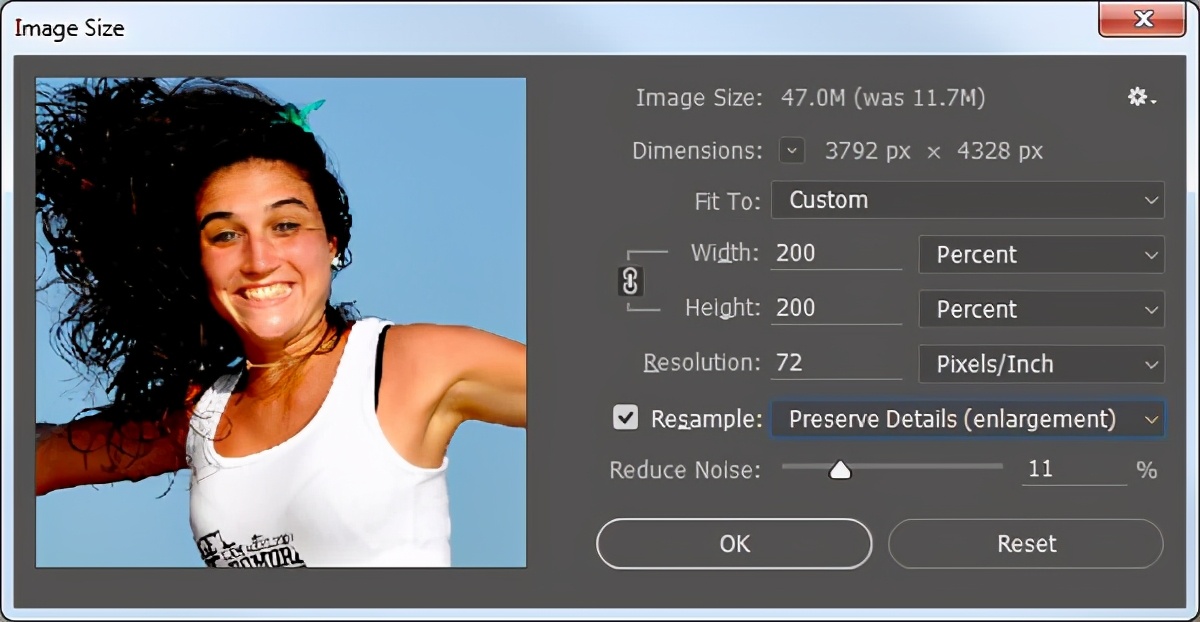
转到滤镜>锐化>锐化蒙版,然后调整滑块以消除由于重采样而引起的任何模糊或失真。
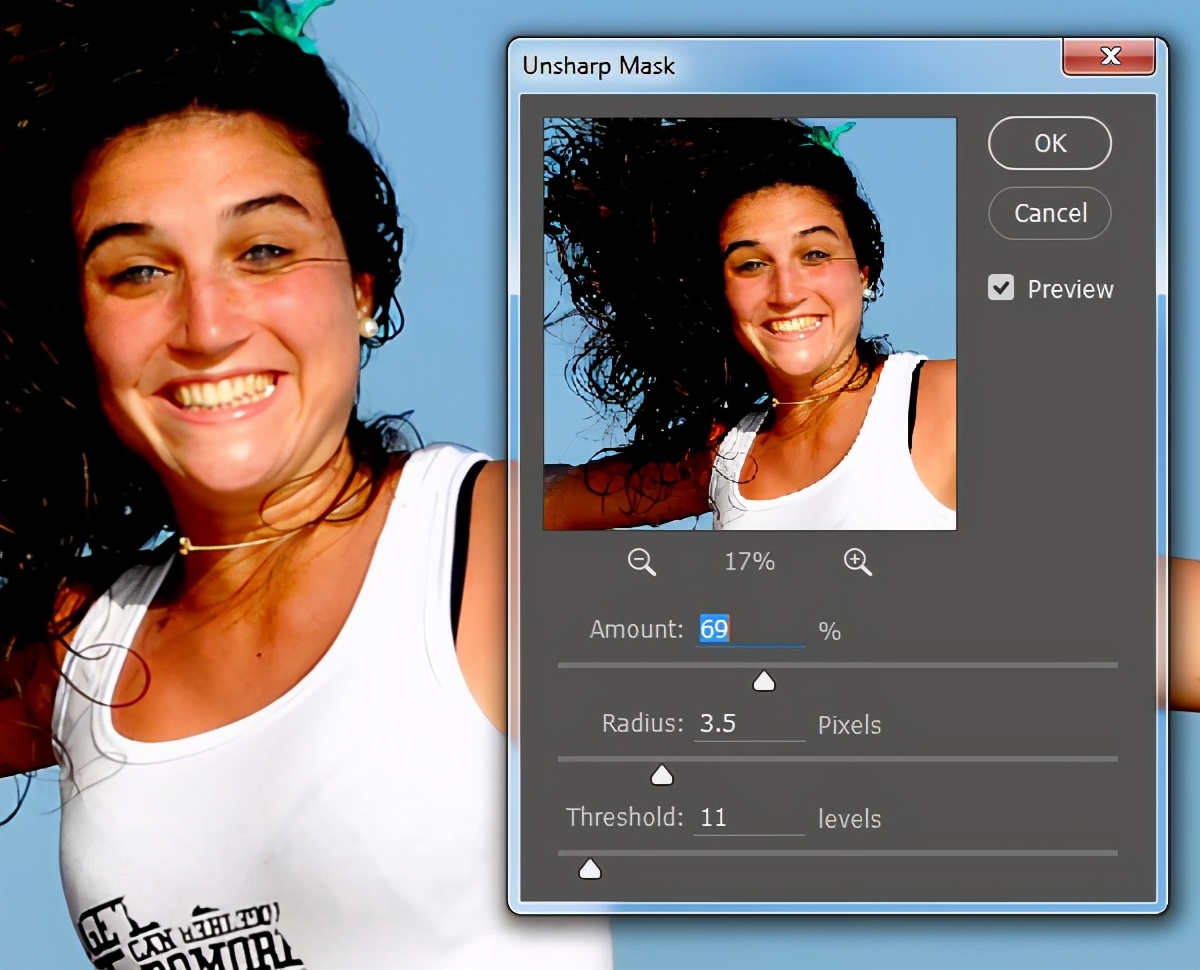
在那里,您拥有的图像大小是原来的两倍!无需高分辨率!
您是否意识到Photoshop是内存的巨大消耗者?它从您的计算机需要的资源是巨大的。整篇文章中都有关于如何调整配置以使Photoshop 正常运行所需的最佳资源的完整文章。

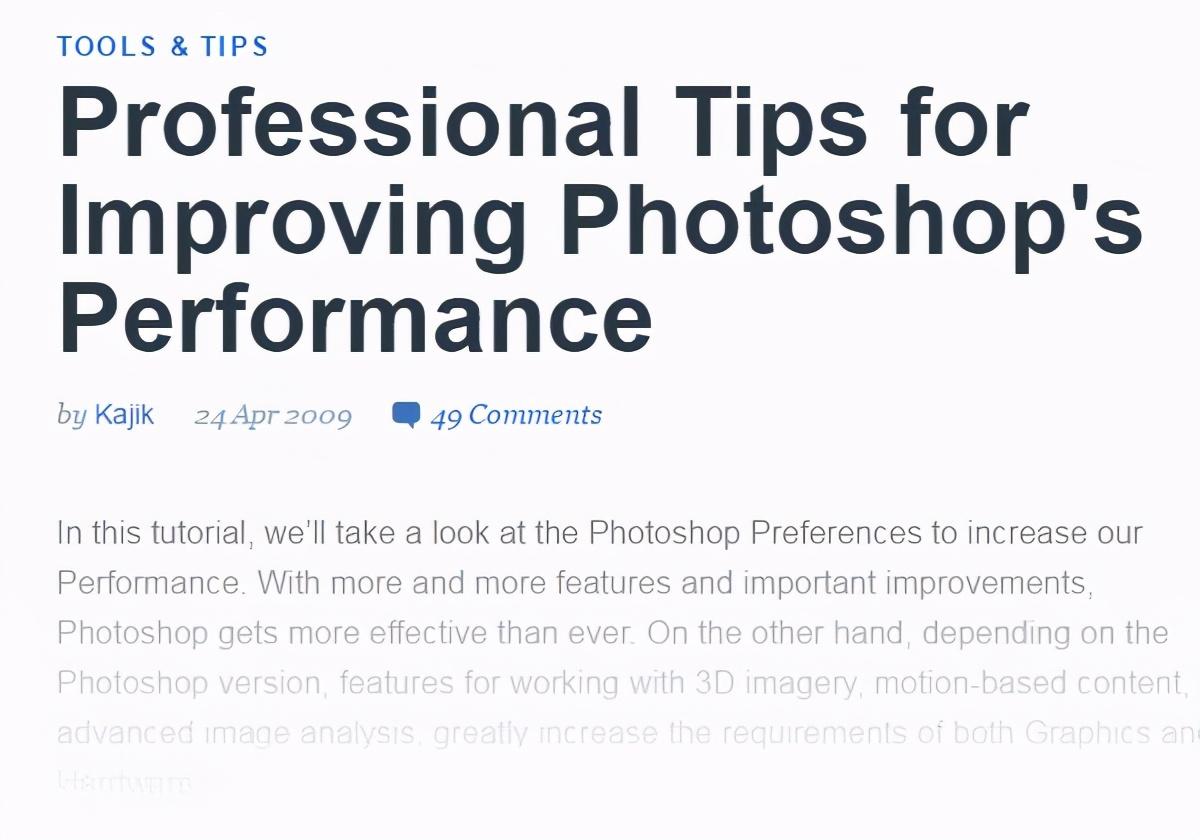
因此,我需要您考虑的问题是,该程序在拥有所有额外的内存和CPU功能的情况下会做什么?显然,明确的答案是它正用于捕获击键,菜单选择和屏幕截图。然后将所有这些内容报告给邪恶的政府机构。
那是什么?您认为Photoshop不会对您保密吗?我可以向您证明Photoshop保守秘密!甚至还有一个秘密的启动画面!注意:关闭并 再次启动 Photoshop。然后按住Control键,然后转到“ 帮助”>“关于Photoshop CC ...”,请注意:
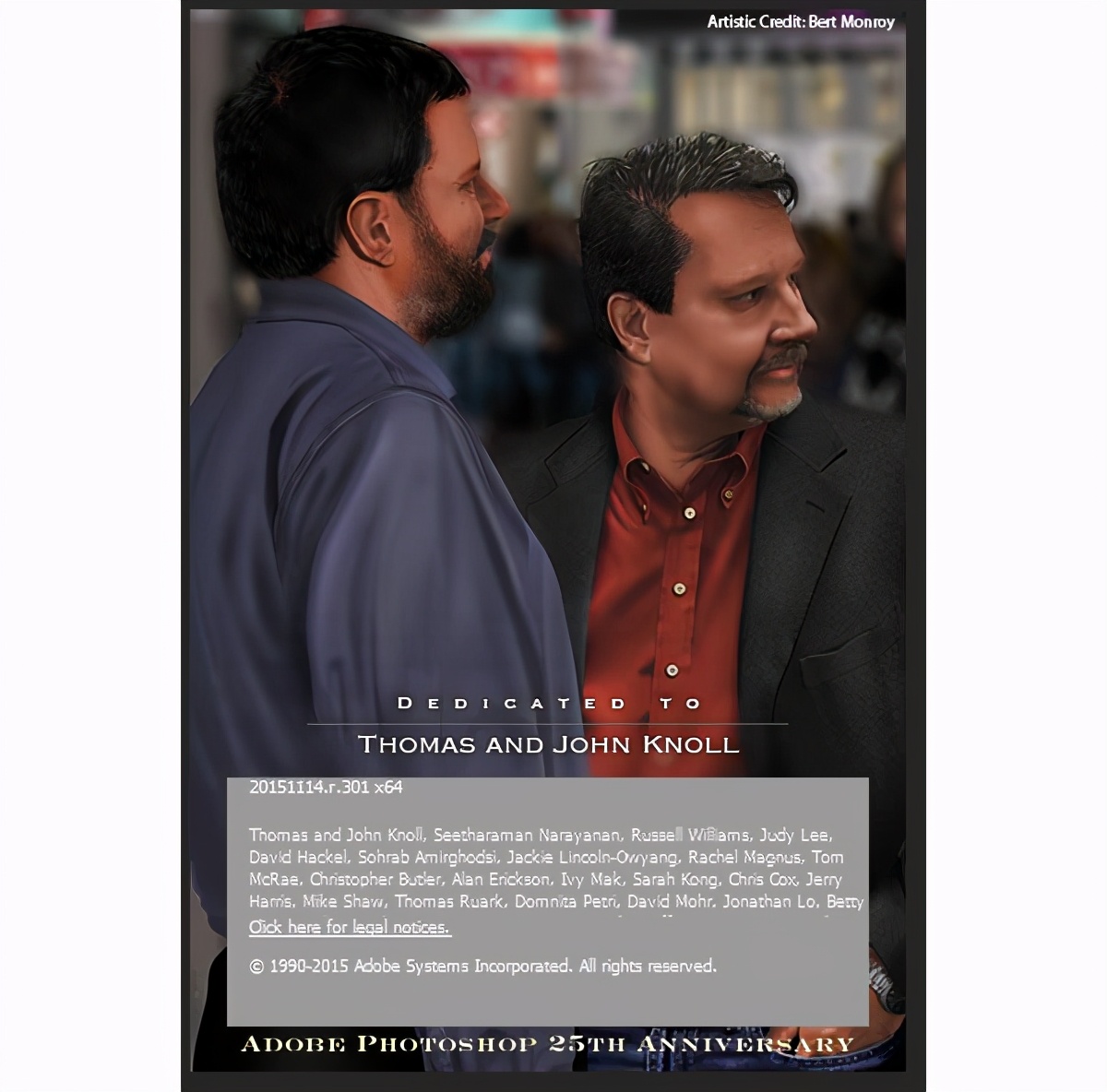
是的,那是一个隐藏的启动画面。您认为该程序还隐藏了其他什么秘密?
那么,您能对此做什么?确实很简单,没有资源,Photoshop无法执行这些秘密功能。 因此,转到“编辑”>“首选项”>“性能”。
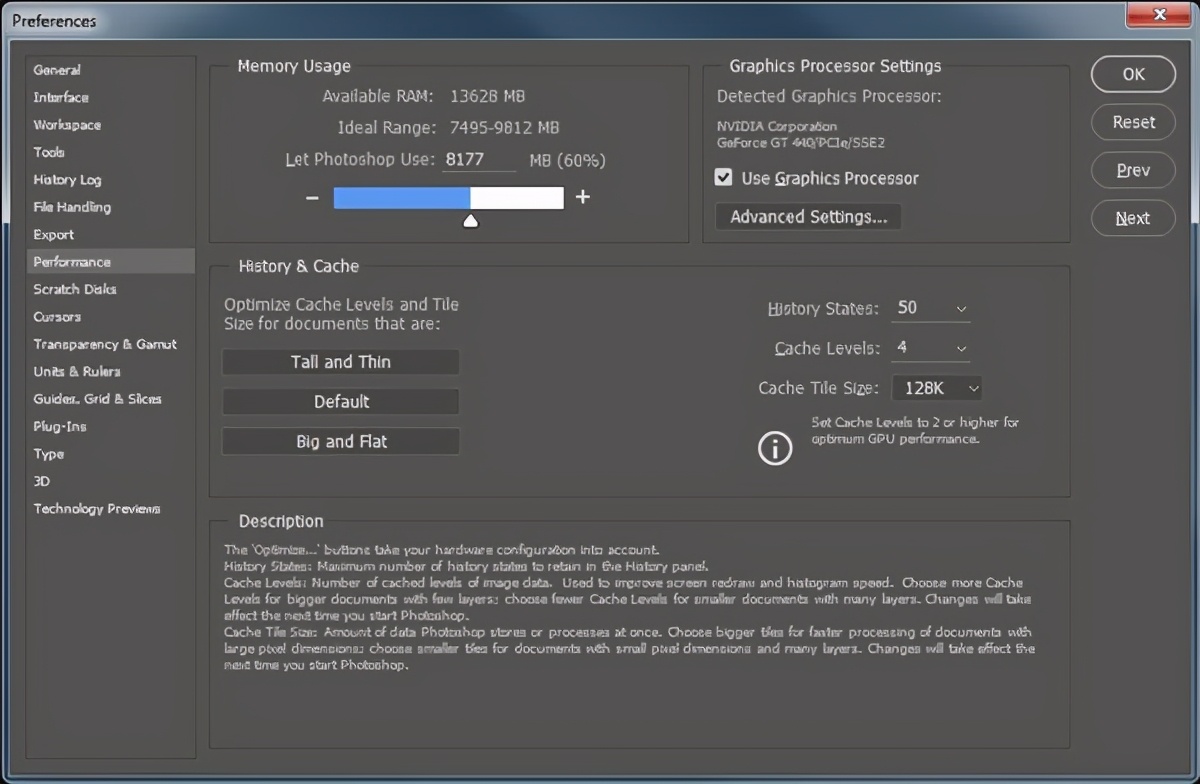
看到内存使用情况下的滑块吗?那控制着Photoshop可以使用多少内存。向左推得越远,Photoshop监视您的资源就越少!
您是否注意到过psd文件有多大?我从事过一些文件大小超过1 GB的项目。太疯狂了!它需要永久加载并吞噬硬盘驱动器上的宝贵空间。如果您想将其发送给某人,则可以省去电子邮件!将其放在拇指驱动器上意味着等待进度条在屏幕上缓慢爬行。啊!
如果您遇到过此问题,很高兴告诉您,有一个有保证的解决方案,它将您的文件大小减小到其原始大小的一小部分。这种技术是如此秘密,以至于其他任何人都不会建议使用。您只会在这里看到它!它具有一个出色的小功能,称为“展屏”。此功能从文件中删除所有空白区域,并将其完全展平。这是一个快速演示。
这是具有完全分层的Photoshop文件的场景的外观。

以上就是今天的内容,关注疯狂的美工官网,每天分享不同设计技巧!

转载说明:欢迎转载本站所有文章,如需转载请注明来源于《疯狂的美工装修助手网站》。
本文链接:https://www.mgzxzs.com/PhotoShop/5690.html





